訓練
認證
Microsoft Certified: Identity and Access Administrator Associate - Certifications
示範 Microsoft Entra ID 的功能,以現代化身分識別解決方案、實作混合式解決方案,以及實作身分識別治理。
適用於: 員工租用戶
員工租用戶  外部租用戶 (深入了解)
外部租用戶 (深入了解)
當個別 Microsoft Azure 雲端中的 Microsoft Entra 組織需要共同作業時,他們可以使用 Microsoft 雲端設定來啟用 Microsoft Entra B2B 相互共同作業。 下列的全球和主權 Microsoft Azure 雲端之間提供 B2B 共同作業:
重要
如本文所述,兩個組織都必須啟用彼此之間的共同作業。 然後,每個組織都可以選擇性地修改其輸入和輸出存取設定,如設定 B2B 共同作業的跨租用戶存取設定中所述。
為了實現不同 Microsoft 雲端中的兩個組織之間的共同作業,每個組織中的系統管理員都需要完成以下步驟:
設定其 Microsoft 雲端設定,以啟用與合作夥伴雲端的共同作業。
使用合作夥伴的租用戶識別碼來尋找合作夥伴,並將其新增至其組織設定。
設定合作夥伴組織的輸入和輸出設定。 系統管理員可以套用預設設定,或設定合作夥伴的特定設定。
在每個組織完成這些步驟後,就會啟用組織之間的 Microsoft Entra B2B 共同作業。
備註
B2B 直接連接不適用於不同 Microsoft 雲端中 Microsoft Entra 租用戶的共同作業。
備註
必須使用的使用者主體名稱 (UPN) 邀請來自其他 Microsoft 雲端的使用者。 與來自另一個 Microsoft 雲端的使用者共同作業時,目前不支援透過電子郵件登入。
提示
根據您開始使用的入口網站,本文中的步驟可能略有不同。
在您的 Microsoft 雲端設定中,啟用您想要共同作業的 Microsoft Azure 雲端。
至少以安全性系統管理員身分登入 Microsoft Entra 系統管理中心。
瀏覽至 [身分識別] > [外部身分識別] > [跨租用戶存取設定],然後選取 [Microsoft 雲端設定]。
選取所要啟用外部 Microsoft Azure 雲端旁的核取方塊。
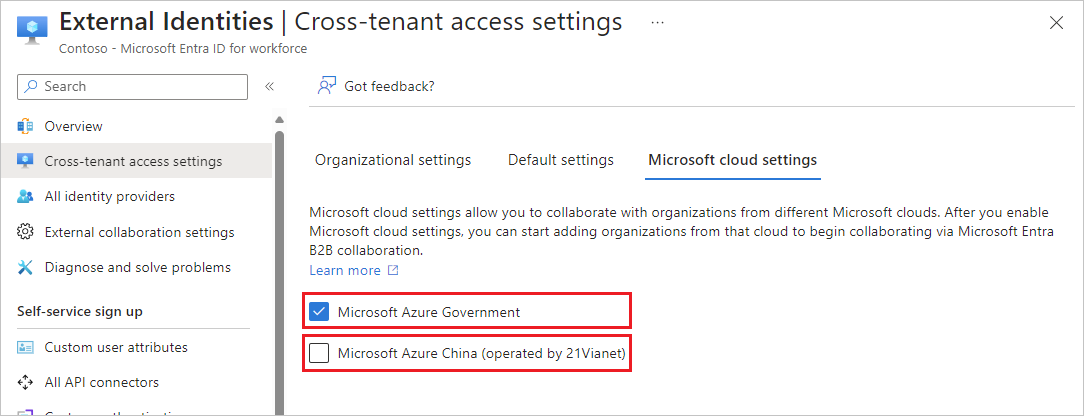
備註
選取雲端並不會自動啟用與該雲端中組織的 B2B 共同作業。 您必須新增所要共同作業的組織,如下一節所述。
請遵循下列步驟,將所要共同作業的租用戶新增至您的組織設定。
至少以安全性系統管理員身分登入 Microsoft Entra 系統管理中心。
瀏覽至 [身分識別] > [外部身分識別] > [跨租用戶存取設定],然後選取 [組織設定]。
選取 [新增組織]。
在 [新增組織] 窗格中,輸入組織的租用戶識別碼 (依網域名稱跨雲端查詢目前無法使用)。
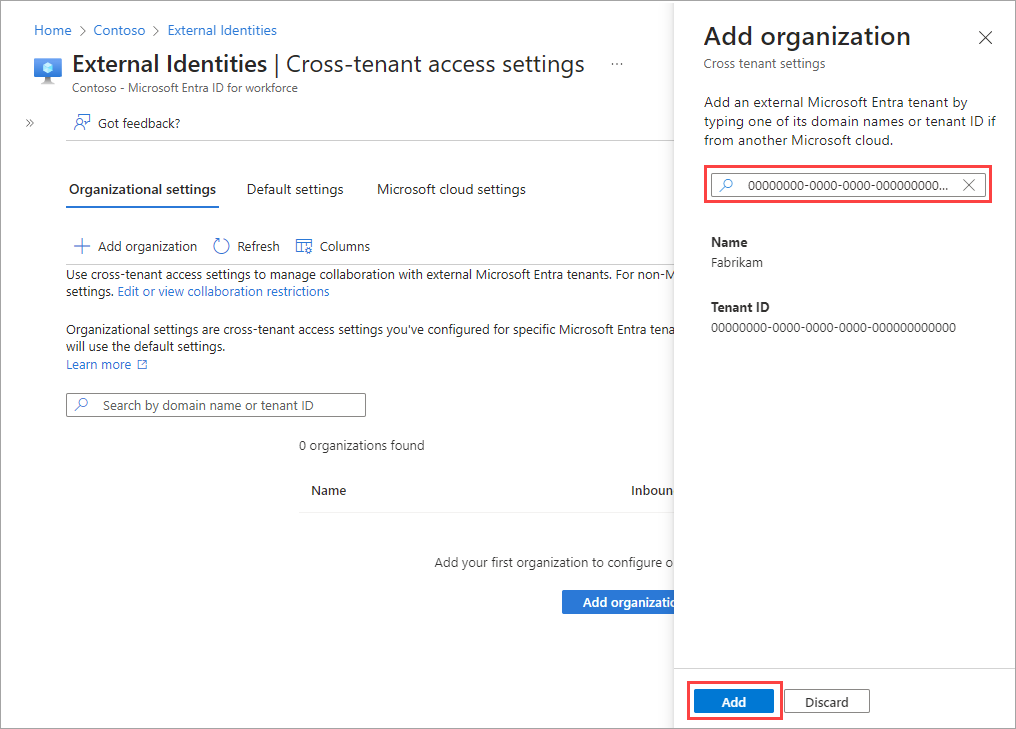
在搜尋結果中選取組織,然後選取 [新增]。
組織會出現在 [組織設定] 清單中。 至此,此組織的所有存取設定都是繼承自您的預設設定。
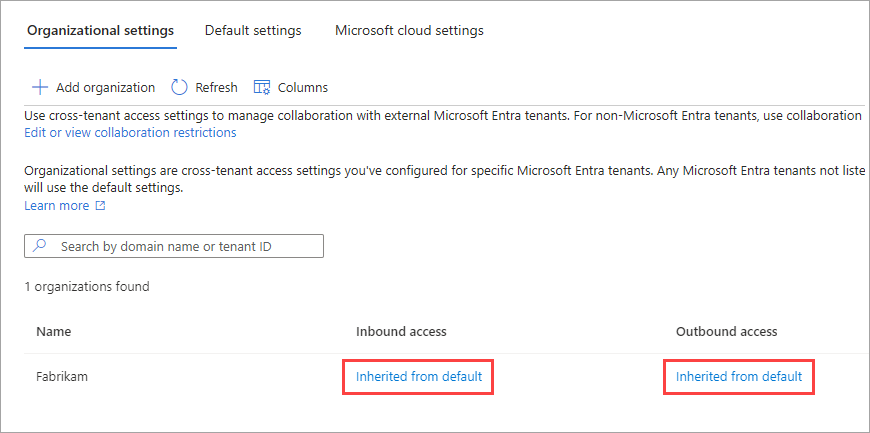
如果您想要變更此組織的跨租用戶存取設定,請選取 [輸入存取] 或 [輸出存取] 資料行底下的 [繼承自預設] 連結。 然後遵循下列各節中的詳細步驟:
在您啟用與來自不同 Microsoft 雲端的組織的共同作業後,跨雲端 Microsoft Entra 來賓使用者現在可以使用一般端點 (換句話說,不包含您的租用戶內容的一般應用程式 URL) 來登入您的多租用戶或 Microsoft 第一方應用程式。 在登入流程中,來賓使用者會選擇 [登入選項],然後選取 [登入組織]。 使用者接著輸入您的組織名稱,並繼續使用自己的 Microsoft Entra 認證登入。
跨雲端 Microsoft Entra 來賓使用者也可以使用包括您租用戶資訊的應用程式端點,例如:
https://myapps.microsoft.com/?tenantid=<your tenant ID>https://myapps.microsoft.com/<your verified domain>.onmicrosoft.comhttps://contoso.sharepoint.com/sites/testsite您也可以將應用程式或資源的直接連結提供給跨雲端 Microsoft Entra 來賓使用者,方法是包括您的租用戶資訊,例如 https://myapps.microsoft.com/signin/X/<application ID?tenantId=<your tenant ID>。
與來自不同 Microsoft 雲端的組織共同作業時支援以下案例:
備註
啟用 SharePoint 和 OneDrive 與 Microsoft Entra B2B 整合,將為在 SharePoint 和 OneDrive 中邀請來自另一個 Microsoft 雲端的使用者提供最佳體驗。
請參閱使用非 Microsoft Entra 身分識別、社交身分識別和非 IT 管理的外部帳戶,針對 B2B 共同作業設定外部共同作業設定。
訓練
認證
Microsoft Certified: Identity and Access Administrator Associate - Certifications
示範 Microsoft Entra ID 的功能,以現代化身分識別解決方案、實作混合式解決方案,以及實作身分識別治理。